Nota: Questo articolo ha esaurito la sua funzione e verrà ritirato tra breve. Per evitare problemi di "Pagina non trovata", si sta procedendo alla rimozione dei collegamenti noti. Se sono stati creati collegamenti a questa pagina, rimuoverli per contribuire a ottimizzare il Web.
Nota: Power Query si chiama Recupera e trasforma in Excel 2016. Le informazioni di questo articolo si applicano a entrambi. Per altre informazioni, vedere Ottenere & trasforma in Excel.
Importante:
Avviso di deprecazione del catalogo dati
Le funzionalità del Catalogo dati in Excel e Power Query smetteranno di funzionare il 4 marzo 2019. Gli utenti potranno usare contenuti già pubblicati nel Catalogo dati fino a tale data. Tuttavia, a partire dal 3 dicembre 2018, gli utenti non potranno pubblicare (condividere) query nuove o aggiornate nel Catalogo dati. A partire dal 1° agosto 2018, l'onboarding dei nuovi clienti (tenant) per l'uso di questa caratteristica verrà interrotta. È consigliabile scaricare le query condivise per continuare a usarle all'esterno del Catalogo dati oltre il 4 marzo 2019. È possibile scaricare la definizione completa delle query dal riquadro attività Query catalogo dati personali usando l'opzione Apri per ogni query.
Con Power Query è possibile aggiornare una query condivisa con i metadati aggiornati aggiunti. È anche possibile modificare le autorizzazioni per una query condivisa, per concedere l'accesso ad altri utenti all'interno dell'organizzazione o per rimuovere l'accesso dagli utenti.
È possibile aggiornare una query condivisa o semplicemente aggiornare i metadati (impostazioni) della query, ad esempio il nome, la descrizione e le autorizzazioni di condivisione delle query.
In questo articolo
Modificare la definizione della query condivisa
Ogni query condivisa include la definizione della query sotto forma di script di Power Query che specifica come connettersi alle origini dati della query e trasformare i dati. Questo script viene creato quando si filtrano e modellano i dati nella query e viene archiviato nel Catalogo dati di Power BI per Microsoft 365 quando la query viene condivisa. È possibile modificare la definizione della query se è necessario modificare la modalità di filtro e forma dei dati della query. Per filtrare e modellare i dati a cui fa riferimento la query condivisa:
-
Accedere a Power BI da Power Query, se non si è ancora effettuato l'accesso. In Excel, nella scheda POWER QUERY selezionare Accedi. Nella finestra di dialogo Accedi fare clic su Accedie quindi immettere le informazioni sull'account aziendale usate per l'iscrizione a Power BI.
Importante: L'accesso a Power BI con l'account aziendale consente di visualizzare le query condivise. Non è possibile visualizzare le query condivise in Power Query se non è stato effettuato l'accesso a Power BI.
-
Nella scheda POWER QUERY selezionare Condivisi.
-
Il riquadro Condivisi visualizza tutte le query attualmente condivise dall'utente. Le query sono ordinate per data e ora di condivisione o di ultima modifica con la più recente elencata per prima.
Nel riquadro Condivisi posizionare il puntatore del mouse o fare clic sul nome di una query condivisa da modificare. Viene visualizzata una schermata a comparsa di anteprima per la query condivisa. Fare clic su APRI nella schermata a comparsa di anteprima.
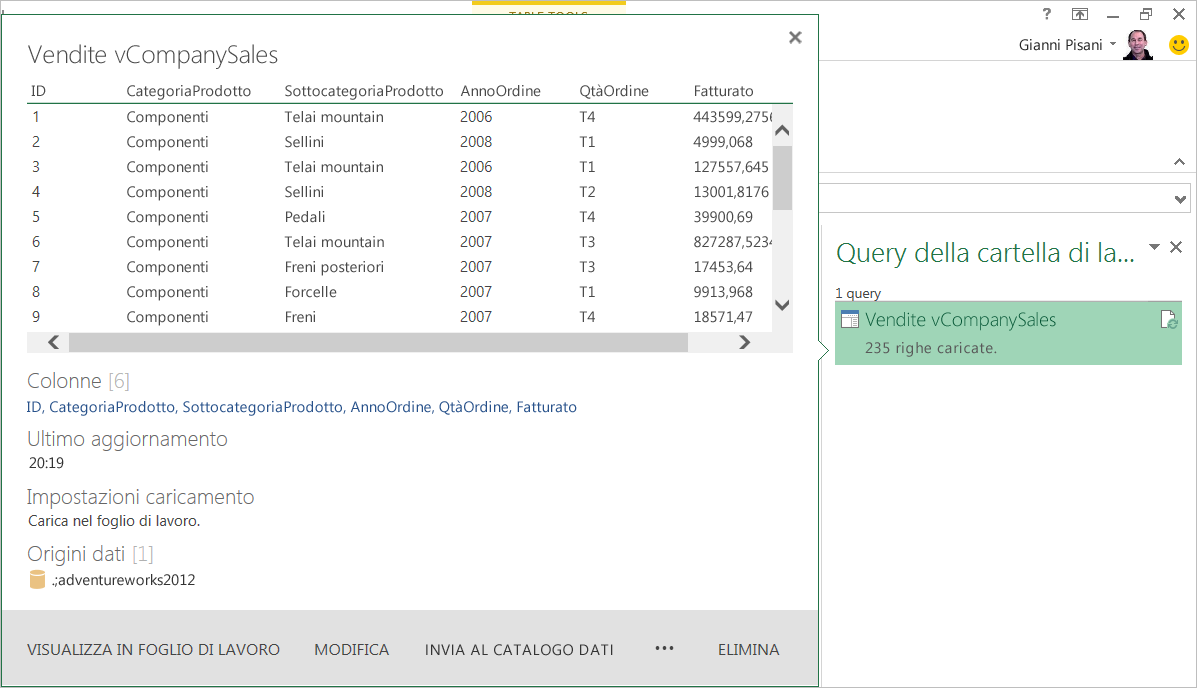
-
La definizione della query viene aperta in Excel e la query viene eseguita per importare i dati della query in un nuovo foglio di lavoro in Excel. È quindi possibile aggiornare la definizione della query filtrando e modellando la definizione in base alle esigenze.
-
Dopo aver migliorato i dati a cui fa riferimento la query condivisa, nella scheda QUERY fare clic su Invia al catalogo dati.
-
Nel catalogo dati aggiornare la definizione della query e fare clic su Aggiorna.
Modificare i metadati della query condivisa
Se si vogliono solo modificare i metadati della query condivisa:
-
Accedere a Power BI da Power Query, se non si è ancora effettuato l'accesso. Nella scheda POWER QUERY in Excel fare clic su Accedi. Nella finestra di dialogo Accedi fare clic su Accedie quindi immettere le informazioni sull'account aziendale usate per l'iscrizione a Power BI.
-
Nella scheda POWER QUERY fare clic su Condivisi.
-
Nel riquadro Condivisi posizionare il puntatore del mouse o fare clic sul nome di una query condivisa da modificare. Viene visualizzata una schermata a comparsa di anteprima per la query condivisa. Fare clic su MODIFICA IMPOSTAZIONI nella schermata a comparsa di anteprima.
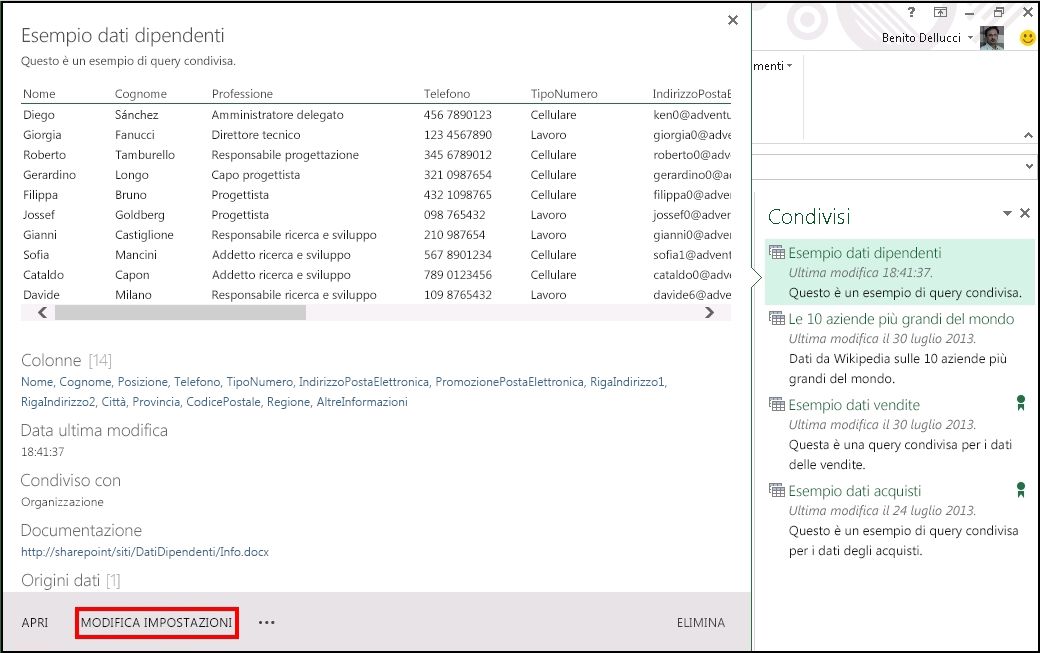
-
Viene visualizzata la finestra di dialogo Aggiorna query con i metadati della query specificata durante la condivisione iniziale della query. Modificare le informazioni sui metadati nella finestra di dialogo Aggiorna query in base alle esigenze. In questo caso, è stato modificato il livello di condivisione da utenti e gruppi di sicurezza specifici a tutti gli utenti dell'organizzazione selezionando La mia organizzazione.
Per aggiornare una query da condividere con l'organizzazione:
-
Nella finestra di dialogo Aggiorna query fare clic su Organizzazione.
Nota: La casella di controllo Certifica questa query per altri utenti è visibile solo se l'account utente è membro del ruolo di gruppo Amministratore dati in Power BI. L'amministratore di Power BI può aggiungere un utente al ruolo di gruppo amministratore dei dati usando l'interfaccia di amministrazione di Power BI.
-
Fare clic su Update.
Argomenti correlati
Che cos'è l'amministrazione di Power BI?
Condividere queryhttps://azure.microsoft.com/services/data-catalog










